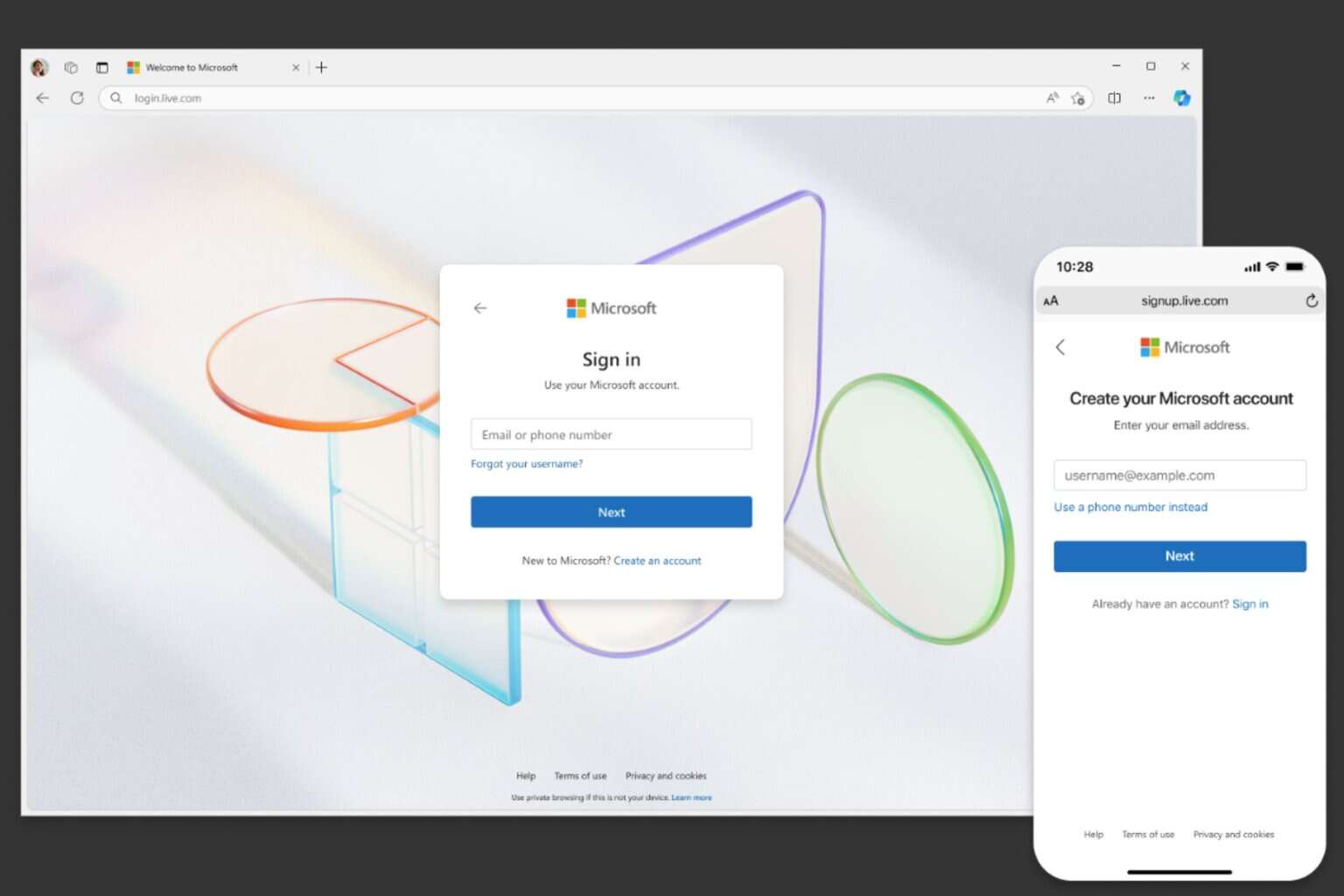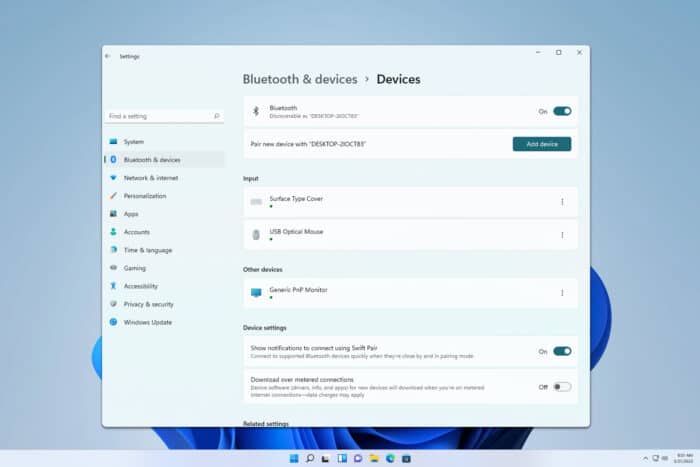Correção: Sua assinatura não pôde ser adicionada ao documento Excel

Já discutimos a importância das assinaturas em documentos, então quando você encontra sua assinatura não pôde ser adicionada ao documento em sua pasta de trabalho do Excel, sua autenticidade pode ser colocada à prova.
Não é incomum que sua assinatura não apareça no documento do Microsoft Office, mas às vezes, o problema vai além da limpeza do cache. Para esse erro específico que ocorre em pastas de trabalho do Excel, descobrimos que isso acontece com contas de trabalho/escola.
A maioria dessas organizações usa cartões inteligentes para validar a assinatura, então se houver um problema com o seu, como permissões insuficientes para usar o cartão inteligente ou se ele não estiver devidamente inserido, você pode ter dificuldades para inserir a assinatura.
Como consertar o erro sua assinatura não pôde ser adicionada ao documento?
1. Inicie o Excel em Modo Seguro
- Clique no botão Pesquisar na barra de tarefas, digite excel, clique com o botão direito sobre ele e selecione Abrir local do arquivo.
-
Pressione e mantenha a tecla Ctrl pressionada e dê um duplo clique no arquivo executável Excel.
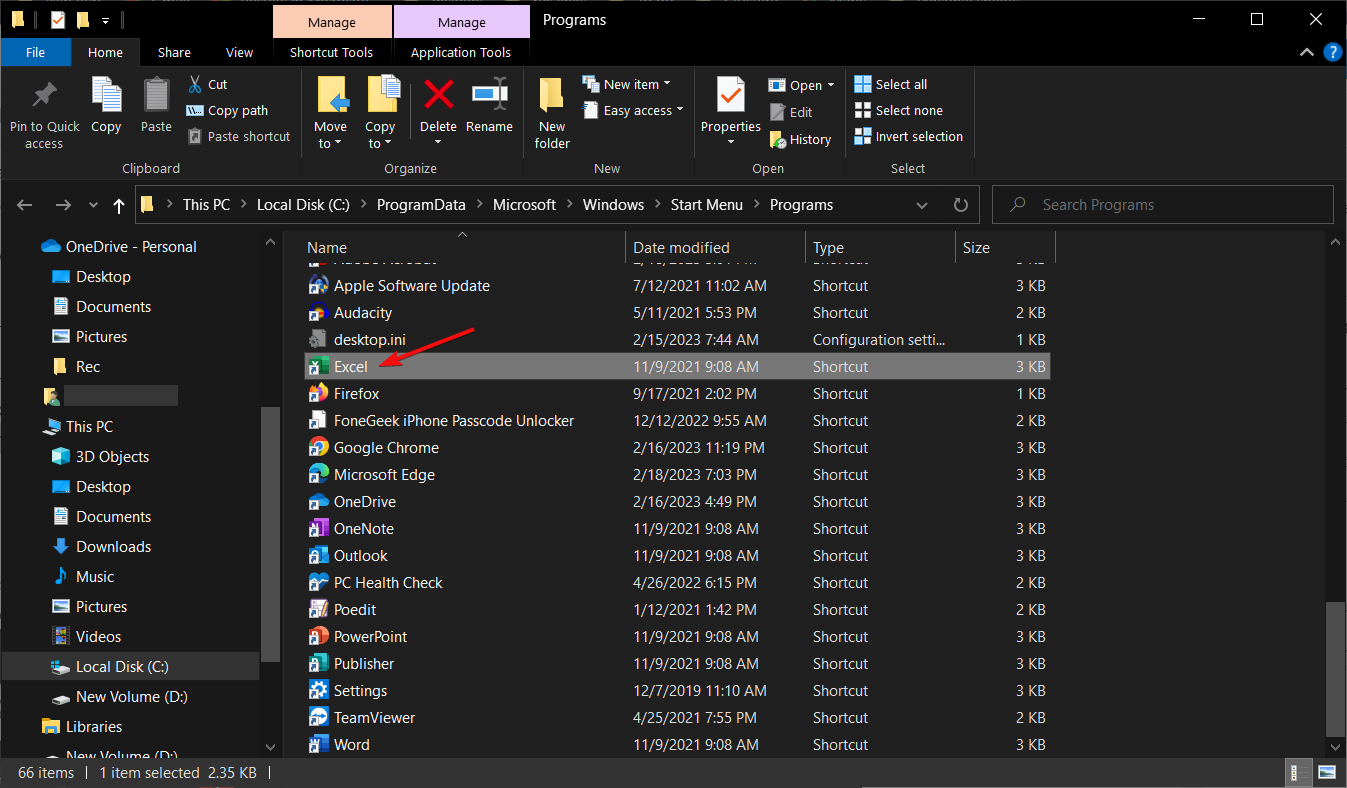
-
Clique em Sim quando for solicitado se você deseja abrir o Excel em modo seguro.
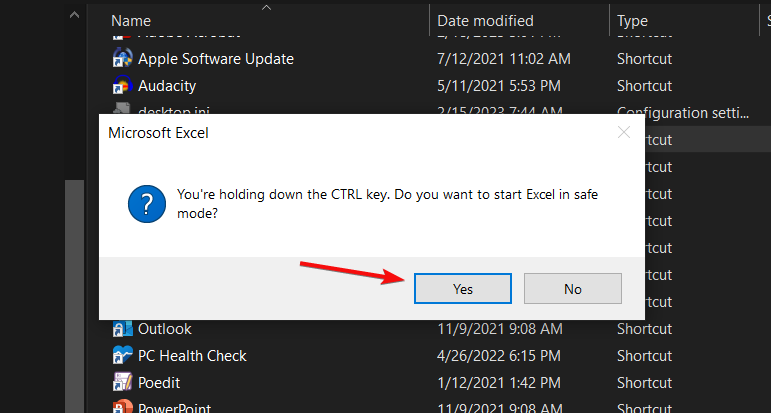
2. Desative os Suplementos do Excel
- Feche o aplicativo Excel e reinicie-o, dando um duplo clique no ícone do aplicativo na sua área de trabalho.
- Na janela do Excel, clique em Arquivo e selecione Opções.
-
Clique em Suplementos na próxima janela, selecione Suplementos COM e clique em Ir.
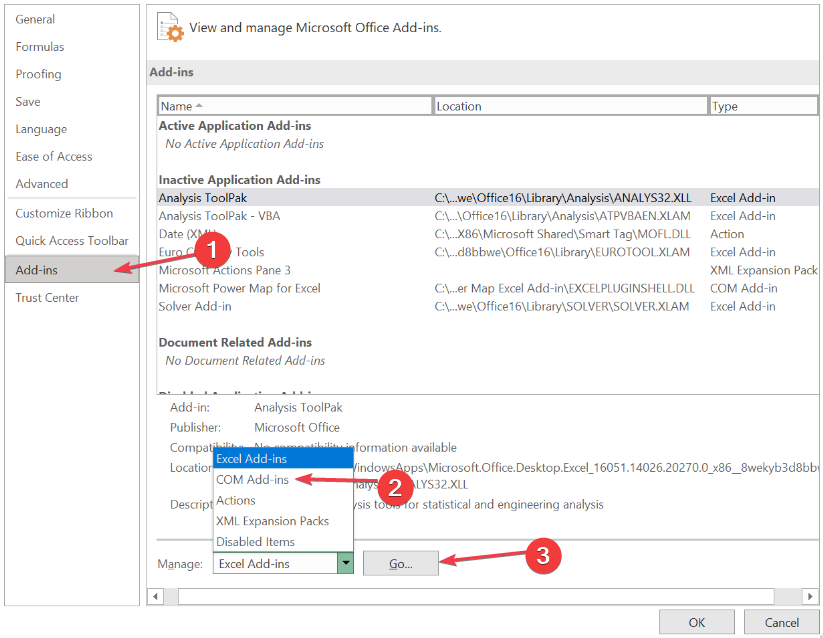
- Certifique-se de que todas as caixas de seleção estejam desmarcadas e clique em OK.
- Feche o Microsoft Excel e reinicie o aplicativo para ver se o erro persiste.
3. Verifique a validade do certificado digital
-
Pressione Windows + R no seu teclado e digite certmgr.msc, depois pressione Enter.
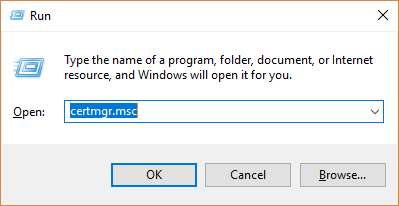
-
Abra a categoria Pessoal no painel esquerdo.
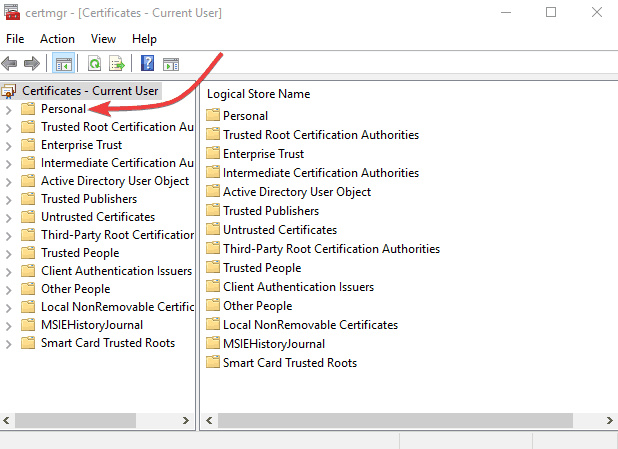
- Clique em Certificados e em Emitido Para, selecione o certificado que corresponde ao seu nome de conta.
-
Abra o menu Ação.
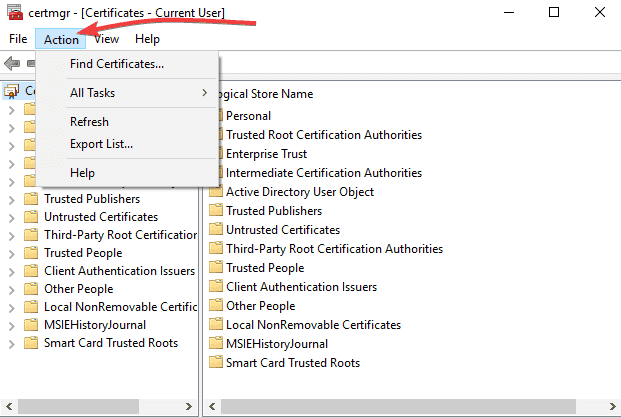
-
Vá para Todas as Tarefas.
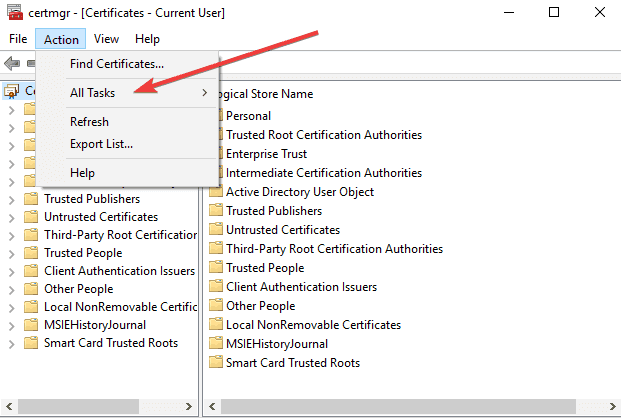
- Clique para ordenar pela coluna Emitido Por > localize o certificado emitido pelo Servidor de Comunicações
- Verifique se o certificado existe e não está expirado.
4. Instale os drivers do cartão inteligente em Modo de Compatibilidade
-
Localize o arquivo de instalação do driver, clique com o botão direito nele e escolha Propriedades no menu.
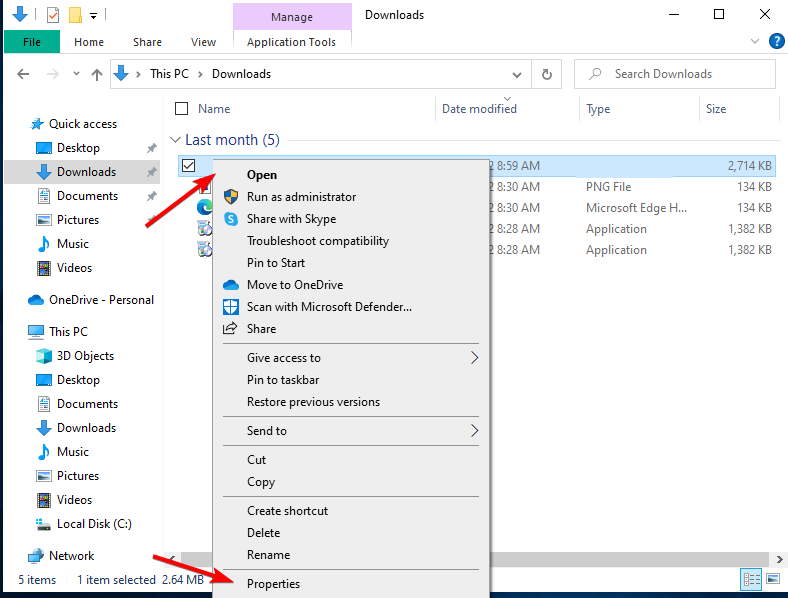
-
Vá para a guia Compatibilidade e marque a opção Executar este programa em modo de compatibilidade para. Escolha Windows 8 ou superior e clique em OK para salvar as alterações.
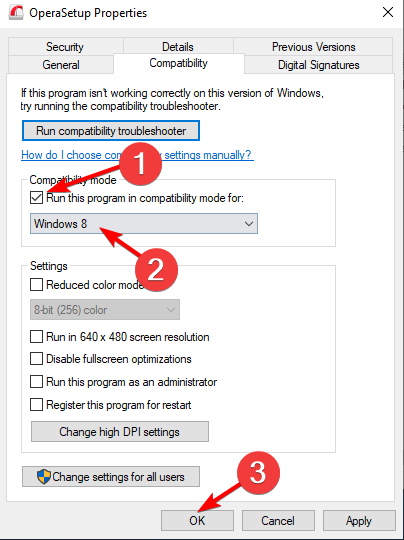
5. Mova o certificado para o grupo Pessoas Confiáveis
- Pressione a tecla Windows + R e digite mmc. Pressione Enter.
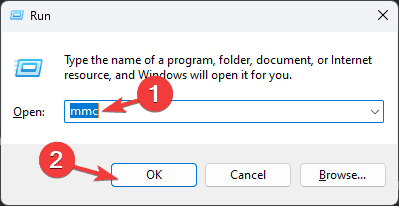
- Clique em Arquivo e escolha Adicionar/Remover Snap-in.
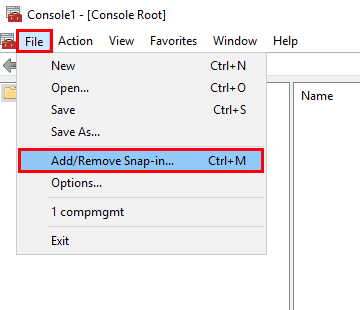
- Selecione Certificados e clique em Adicionar.
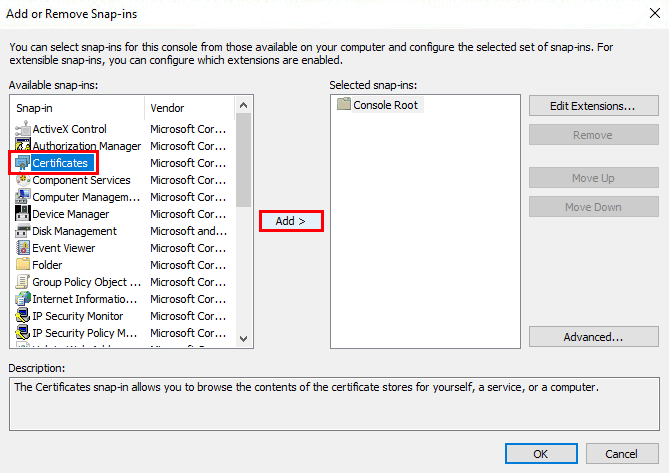
- Selecione Conta de computador e depois Computador local e clique em Concluir.
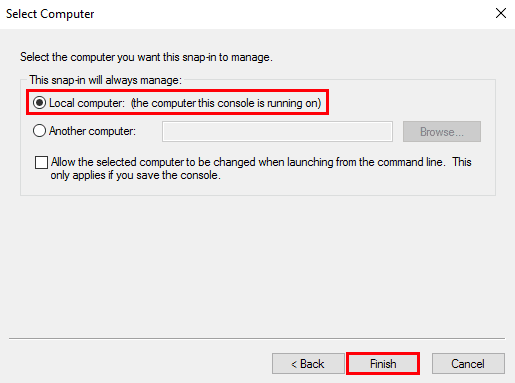
- Clique em OK para confirmar.
- Vá para Pessoal e selecione Certificados.
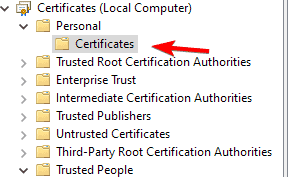
- Selecione seu certificado, clique com o botão direito sobre ele e escolha Recortar.
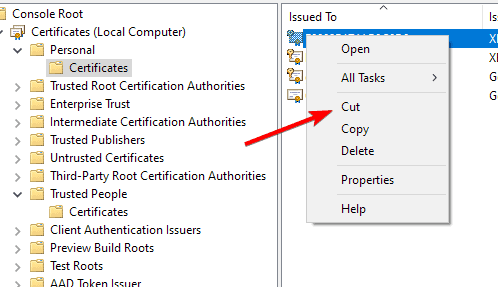
- Navegue até Pessoas Confiáveis e vá para Certificados.
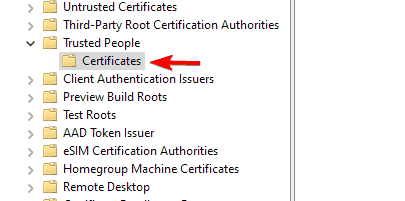
- Clique com o botão direito no painel direito e escolha Colar.
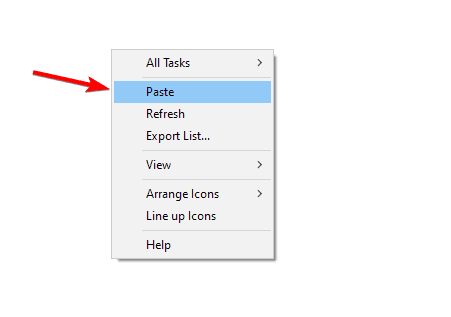
É possível que sua assinatura não possa ser adicionada ao documento porque não é confiável pelo seu sistema. Adicionar o certificado ao grupo de confiança contorna quaisquer restrições de segurança que possam estar impedindo a adição da assinatura.
Isso também pode ajudá-lo a contornar o erro de assinatura recuperável no seu documento do Word. Leia mais sobre este tópico
- A nova atualização do Power Query do Excel torna a importação de dados mais inteligente
- Aplicativos da Web do Microsoft 365 recebem opção simples de solicitação de acesso à edição
6. Repare o aplicativo Excel
-
Clique no ícone do menu Iniciar e selecione Configurações.
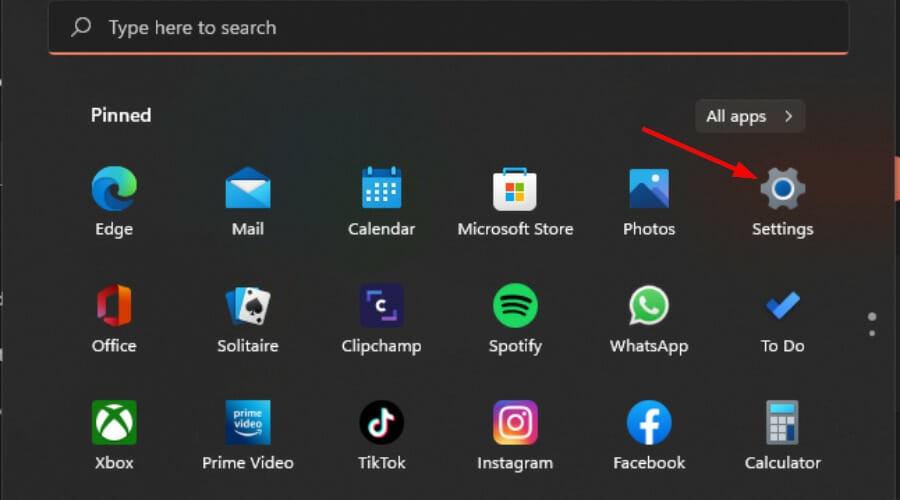
-
Digite Painel de Controle na barra de pesquisa e clique em Abrir.
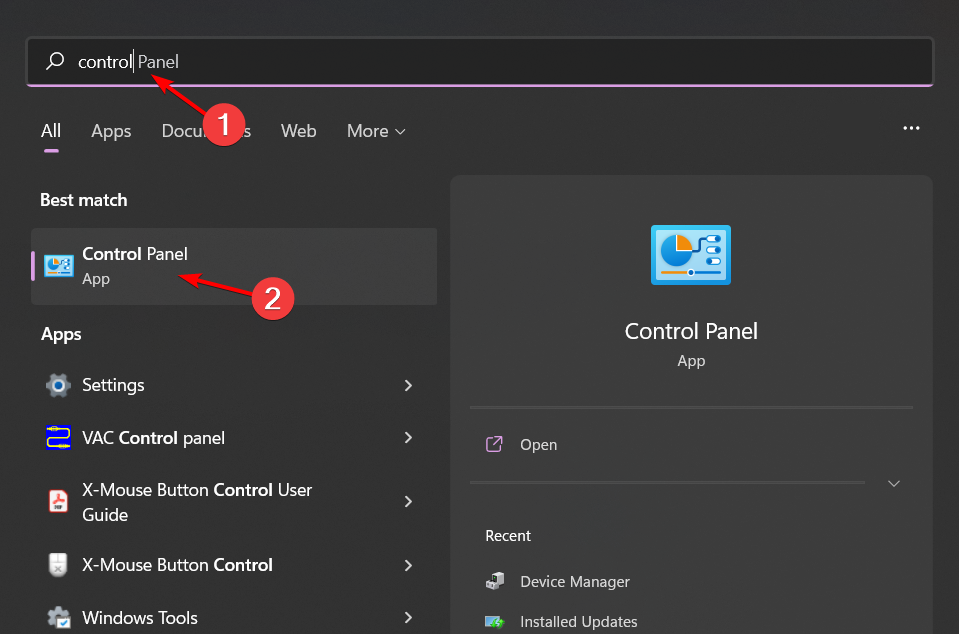
-
Vá para Programas e selecione Desinstalar um Programa.
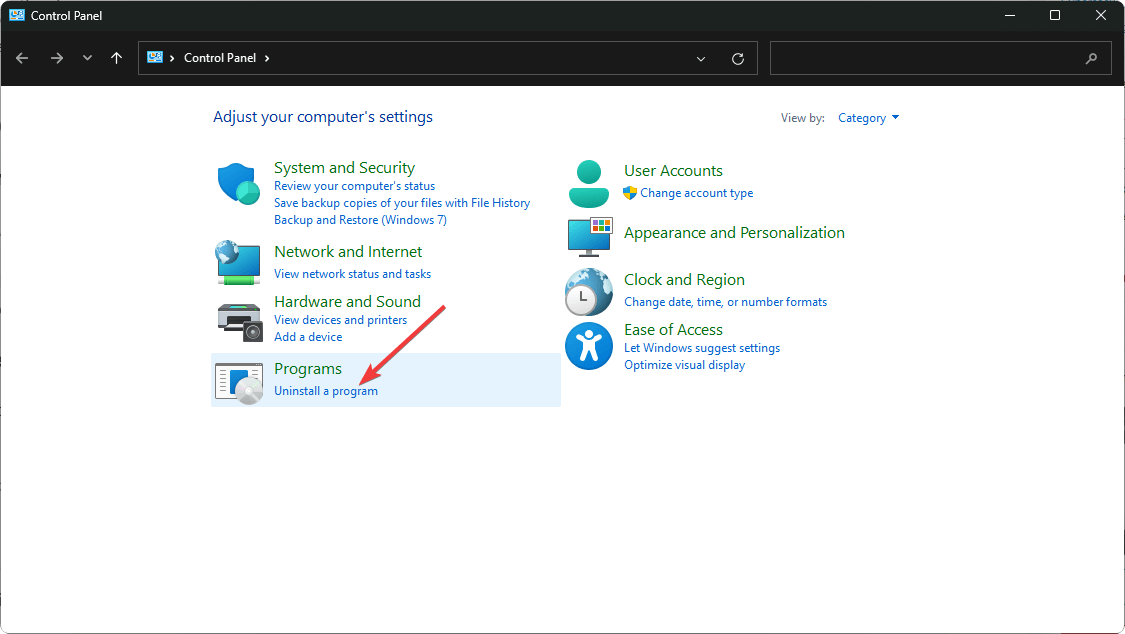
-
Agora, clique em Microsoft Office e selecione Alterar.
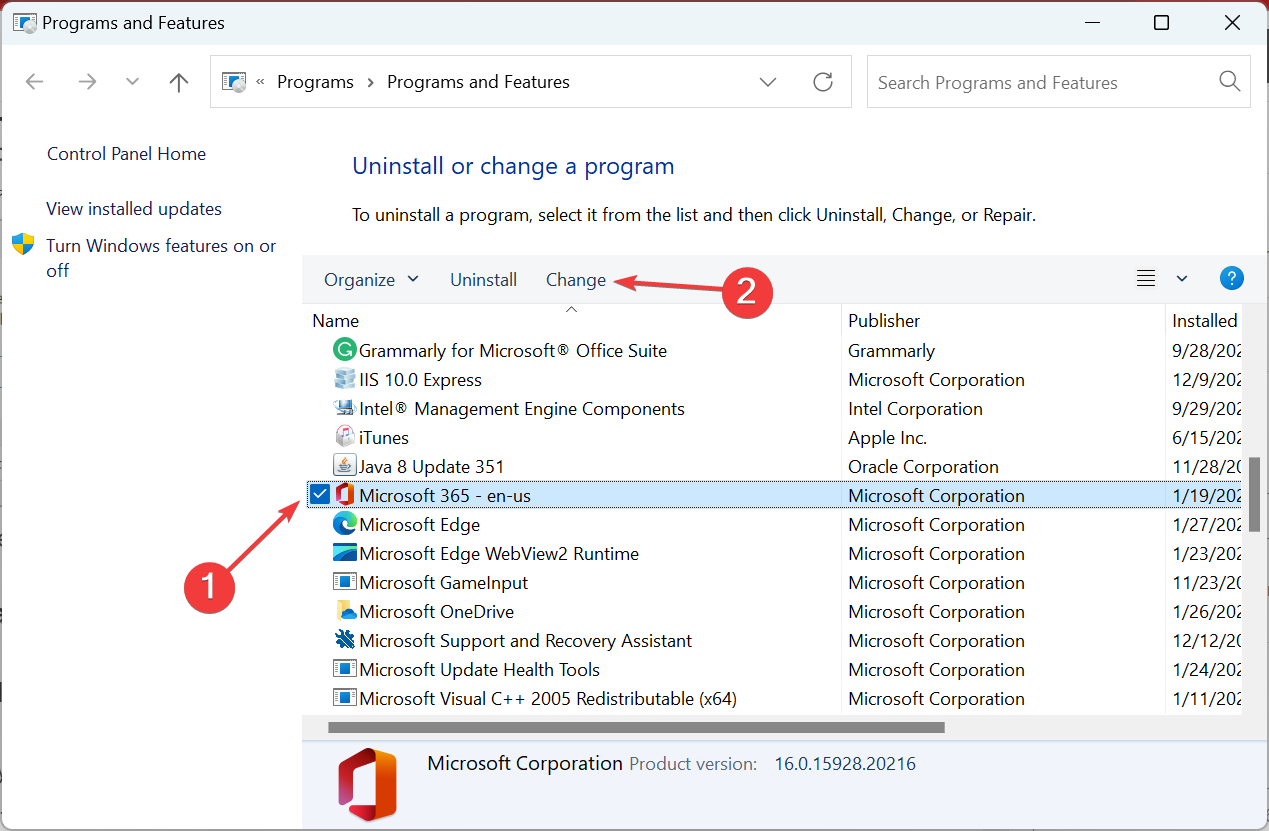
-
Por fim, clique em Reparo Online, depois selecione Reparar.
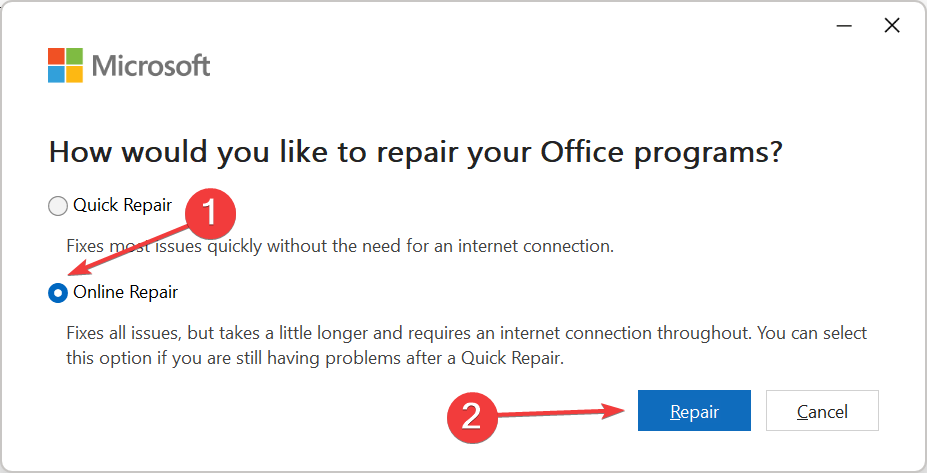
-
Alternativamente, você pode clicar em Configurações do Windows, selecionar Aplicativos, e depois clicar em Apps e recursos.
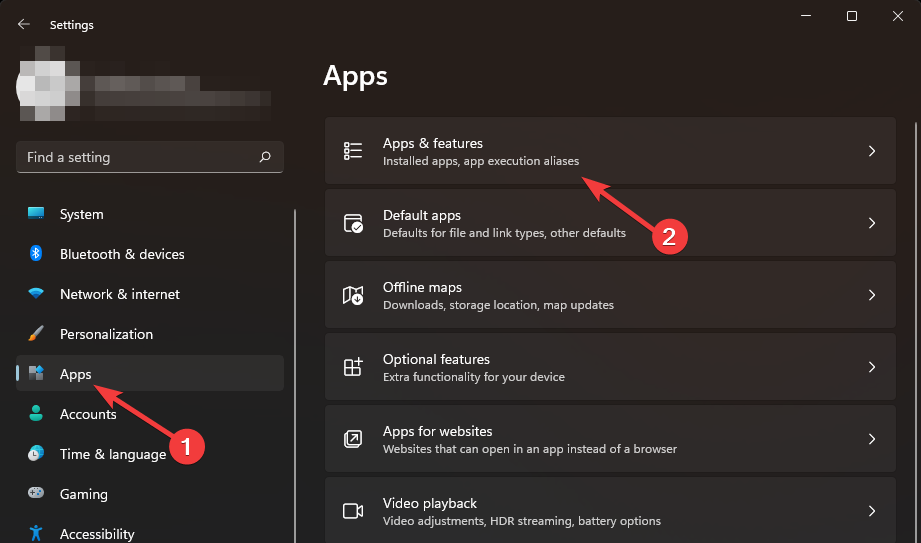
-
Localize Microsoft Excel/Office, clique nos três pontos e selecione Opções avançadas.
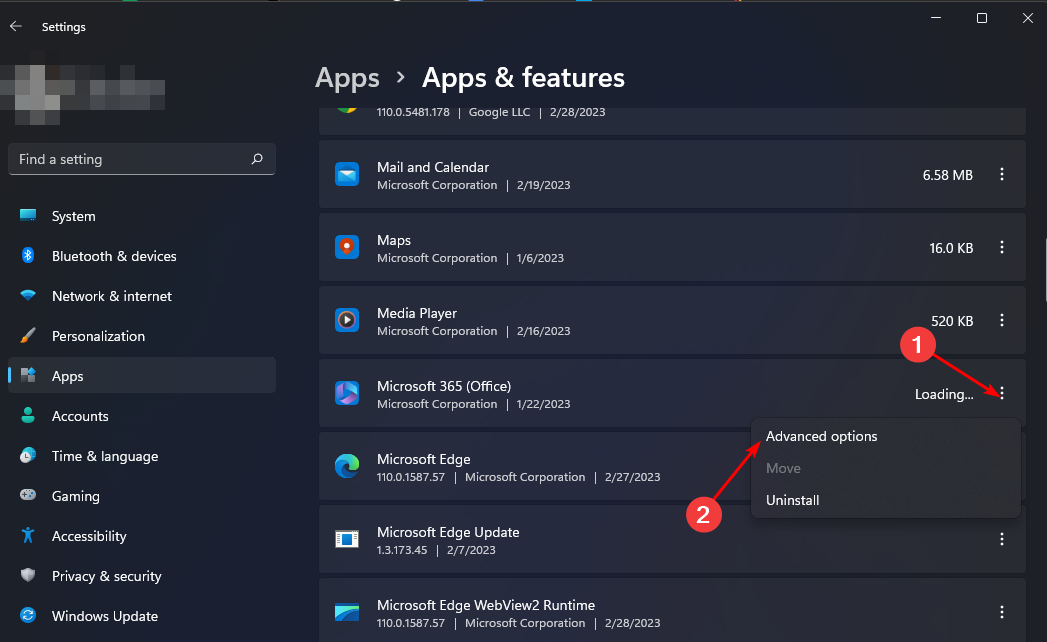
-
Em seguida, clique em Reparar.
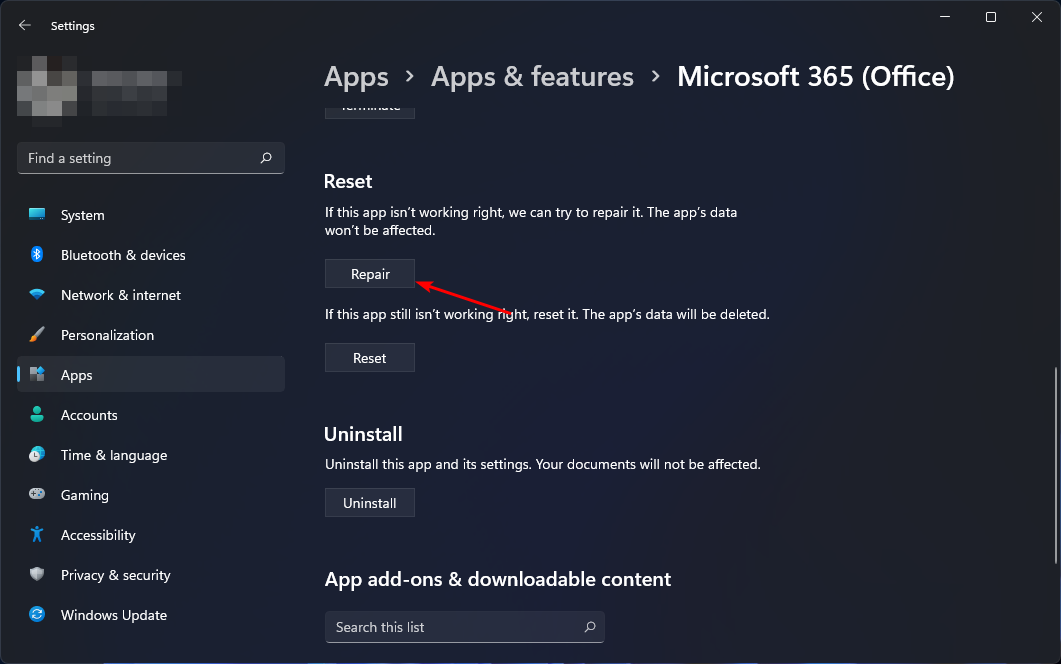
- Assim que o processo de reparo for concluído, reinicie seu computador e verifique se o problema ainda ocorre.
O problema com assinaturas pode ocorrer em qualquer aplicativo do Microsoft Office. O Outlook também tem suas próprias dificuldades, pois às vezes você adiciona assinaturas, mas elas desaparecem. Se isso acontecer, sinta-se à vontade para conferir nosso artigo sobre como recuperá-las.
Esperamos que uma dessas soluções tenha ajudado a resolver sua situação de assinatura no Excel. Também acolhemos quaisquer soluções adicionais que funcionaram para você, mas que estão faltando em nossa lista na seção de comentários abaixo.